Цели урока:
личностные: продолжить формирование образованной, инициативной и успешной личности, обладающей системой современных мировоззренческих взглядов, ценностных ориентаций, идейно-нравственных, культурных и этических принципов и норм поведения;
метапредметные: формирование и развитие посредством географических знаний, познавательных интересов, интеллектуальных и творческих способностей учащихся, приобретение новых знаний и практических умений, умений управлять своей познавательной деятельностью;
предметные: раскрыть содержание понятий «географическая широта» и «географическая долгота», изучить приёмы определения географических координат объекта, продолжить обогащение словарного запаса новыми географическими объектами.
Тип урока: изучение нового материала, практикум.
Оборудование: компьютер, проектор, физическая карта полушарий, географические атласы, презентация PowerPoint, для практикума – тест, кроссворд и задание на соответствие в программе Hot Potatoes.
Ход урока:
1. Организационный момент – слайд 1-3, показывают тему урока, цели и стихотворение, соответствующее содержанию урока, запускаются по щелчку мыши.
2. Изучение нового материала – слайд 4 показывает основные географические термины урока, на которые установлены гиперссылки, переходя по которым раскрывается содержание понятия.
Слайд 5 – «Полюса Земли» сопровождается речью диктора, на физической карте полушарий анимацией по щелчку мыши выделяются полюса Земли. В нижнем правом углу на слайде находится возвратная кнопка в виде ориентира направлений на слайд 4 с гиперссылками.
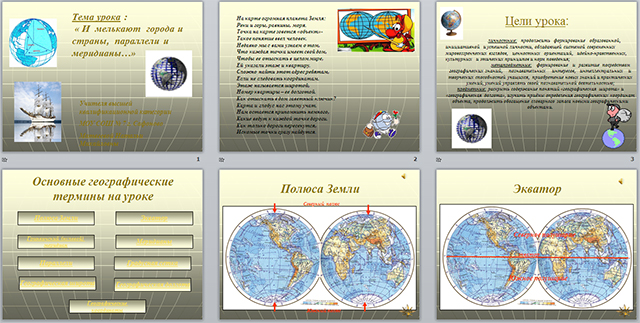
Слайд 6 – «Экватор» сопровождается речью диктора, на физической карте полушарий анимацией по щелчку мыши выделяется экватор и полушария Земли. По возвратной кнопке – переход на слайд 4.
Слайд 7 – «Гринвичский (нулевой) меридиан – сопровождается речью диктора и по щелчку мыши выделяется нулевой меридиан на карте полушарий. По возвратной кнопке – переход на слайд 4.
Слайд 8-9 – «Меридианы», «Параллели» - сопровождается речью диктора, анимацией выделяются меридианы и параллели по щелчку мыши, на слайде 9 стрелками показаны самая длинная и самая короткая параллели. По возвратной кнопке – переход на слайд 4.
Слайд 10 – «Градусная сетка» по щелчку мыши открывается видеофрагмент «Образование градусной сетки», далее по щелчку запускается речь диктора. По возвратной кнопке – переход на слайд 4.
Слайд 11 – «Географическая широта» - даётся понятие географической широты словами диктора и последовательной анимацией на слайде по щелчку мыши.
Слайд 12 – Показывает определение географической широты точки на конкретном примере. Ответ воспроизводится анимацией по щелчку мыши. По возвратной кнопке – переход на слайд 4.
Слайд 13 – «Географическая долгота» - речь диктора по географической долготе сопровождается анимацией по щелчку мыши.
Слайд 14 - Показывает определение географической долготы точки на конкретном примере. Ответ воспроизводится анимацией по щелчку мыши. По возвратной кнопке – переход на слайд 4.
Слайд 15 – «Географические координаты» - даёт понятие координат речью диктора, сопровождающейся анимацией по щелчку мыши, определяются географические координаты конкретной точки, ответ выводится анимацией по щелчку мыши и делается вывод. Показывает определение географической широты точки на конкретном примере. Ответ воспроизводится анимацией по щелчку мыши. По возвратной кнопке – переход на слайд 4.
3. Закрепление нового материала.
Слайд 16 – Показывает определение географических координат конкретных точек – городов мира. Появляется город – картинка изображения, учащиеся определяют по атласу его координаты, затем щелчком мыши выводится на экран правильный ответ.
Слайд 17 – Показывает задание на определение географического объекта по заданным координатам. Причём на координаты стоят триггеры, поэтому нажимать для появления правильного ответа можно в любой последовательности. При нажатии на значение координаты курсор мыши меняется со стрелки на кисть с указательным пальцем. При нажатии на данную координату появляется иллюстрация объекта (вулкана), чтобы открылся правильный ответ – необходимо кликнуть мышью на появившуюся картинку, курсор мыши в виде кисти с указательным пальцем. После выбора координаты подчёркиваются, чтобы исключить их повторный выбор.
Слайд 18 – В тестовых заданиях из нескольких ответов выбрать правильный. Тоже стоят триггеры, поэтому можно выбирать в любой последовательности. Если ученик ответил правильно – появляется радостный смайл, если неправильно – печальный смайл. Задания на слайде появляются по щелчку мыши в виде стрелки.
Слайд 19 – Список источников, используемых в работе.
Слайд 20 – Благодарит за сотрудничество и настраивает на дальнейшую работу по приобретению географических знаний.
Полную информацию смотрите в файле.

 Получите свидетельство
Получите свидетельство Вход
Вход












 Разработка и презентация урока по географии на тему «И мелькают города и страны, параллели и меридианы…» (18.68 MB)
Разработка и презентация урока по географии на тему «И мелькают города и страны, параллели и меридианы…» (18.68 MB)
 0
0 1042
1042 175
175 Нравится
0
Нравится
0


